
목차
1. XenCenter에 XenServer 연결
2. XenCenter Storage에 리눅스 NFS 서버 연결하기
2.1 NFS Server 설정
2.2 XenCenter Storage 추가 (ISO library)
2.3 XenCenter Storage 추가 (File based storage)
3.1 Pool 생성
3.2 XenServer Pool에 추가하기
3. XenCenter Pool
4. Template
5. CentOS7 설치
1. XenCenter에 XenServer 연결
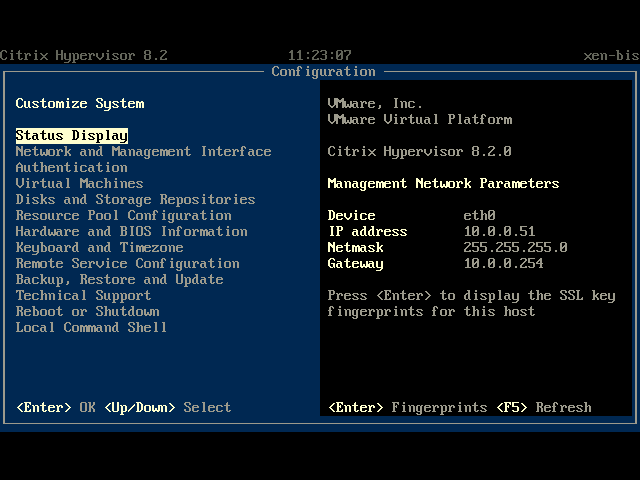
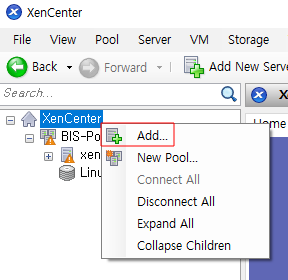
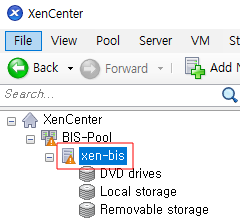
- 설치한 XenServer를 XenCenter에 연결한다.
https://insoobaik.tistory.com/202
XenServer - XenCenter, XenServer 연결 및 NFS 서버를 통한 Storage 공유
https://insoobaik.tistory.com/201 XenServer - XenCenter, XenServer 설치 목차 1. XenCenter 설치 2. XenServer 설치 - XenServer는 가상화 솔루션이다. - CPU, 하드디스크, 기타 자원을 최대한 효율적으로 관..
insoobaik.tistory.com
- 설치 및 연결에 대한 자세한 내용은 이전 포스팅을 참고한다.
2. XenCenter Storage에 리눅스 NFS 서버 연결하기
Host PC에서 작업

- Host PC에 있는 이미지 파일을 SCP를 통해 리눅스 서버로 복사한다.

- Linux Server에 파일이 복사된 것을 확인할 수 있다.
2.1 NFS Server 설정
yum -y install nfs-utils- NFS Server 패키지를 설치한다.


- NFS Service를 적용시킬 디렉토리를 선택하고 해당 디렉토리를 사용할 클라이언트 IP 주소를 설정한다.
- 또한 뒤에 옵션을 사용 용도에 맞게 설정해준다.

- 설정이 제대로 적용됐는지 확인한다.
2.2 XenCenter Storage 추가 (ISO library)
- NFS Server에 존재하는 Storage를 XenCenter에 추가 할 것이다.
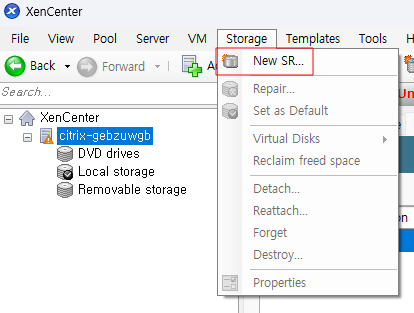

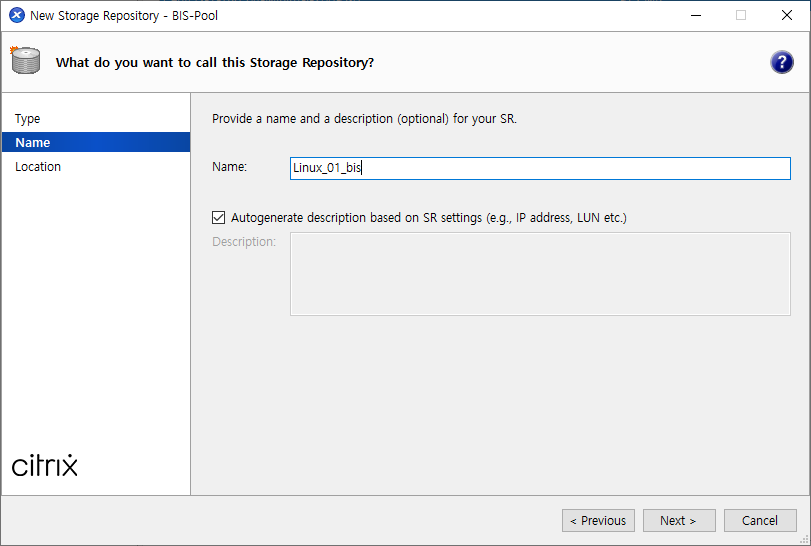
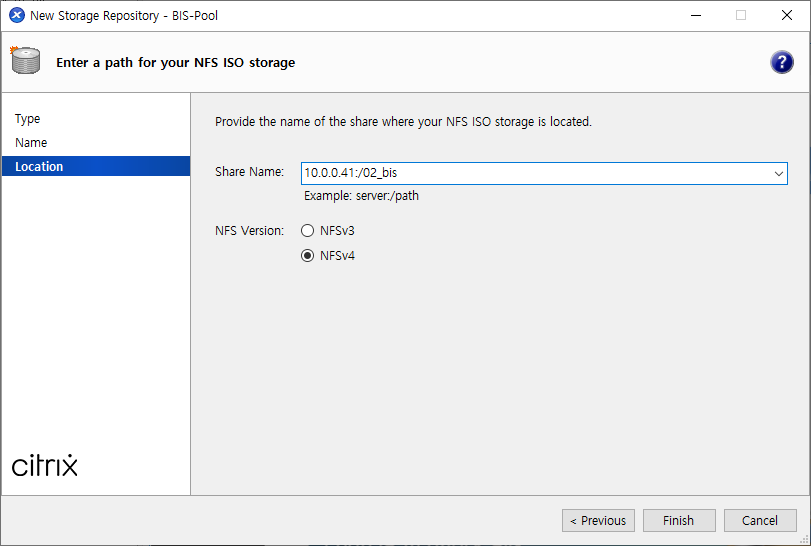
- Storage를 연결할 Server의 IP 주소와 연결 시킬 디렉토리 경로를 작성해준다.
- NFSv4를 선택해준다.
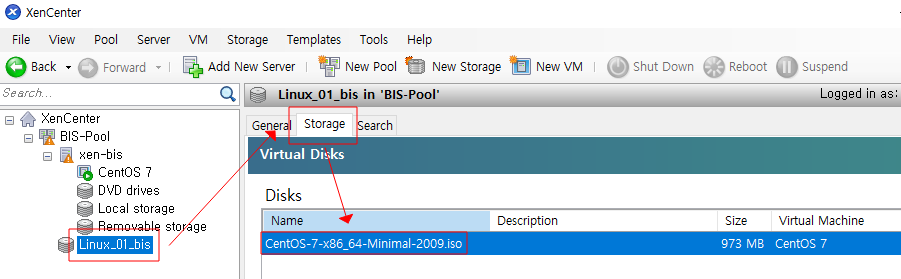
- NFS Server의 디렉토리가 연결된 것을 확인 할 수 있다.
2.3 XenCenter Storage 추가 (File based storage)
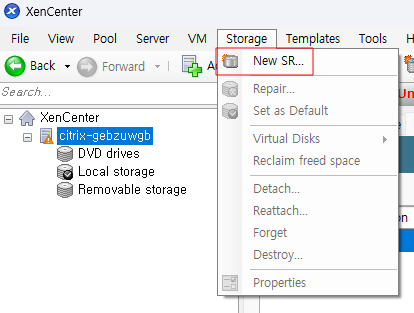
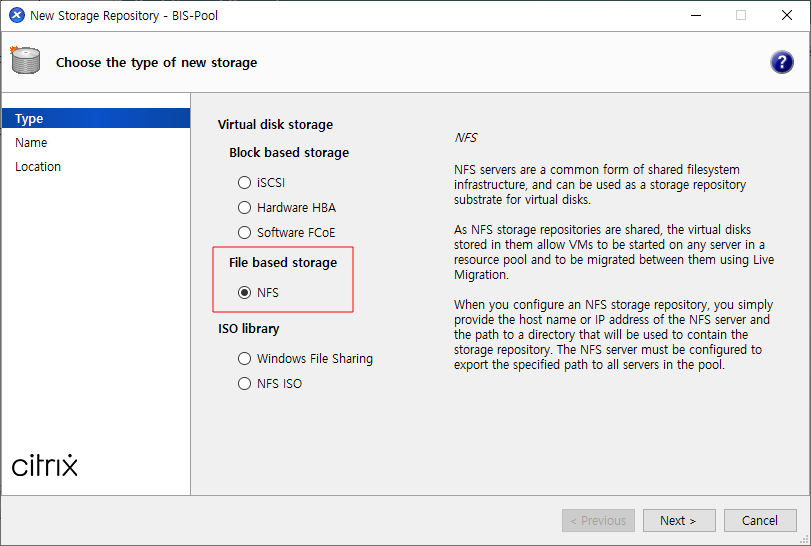
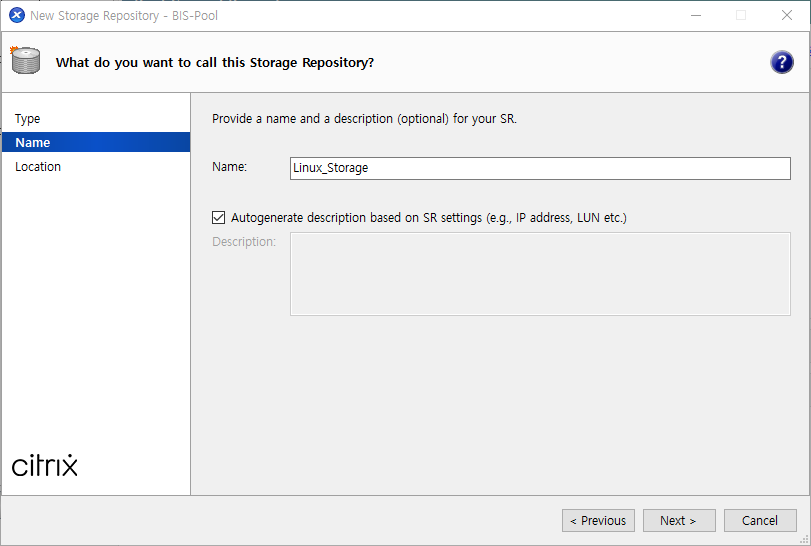
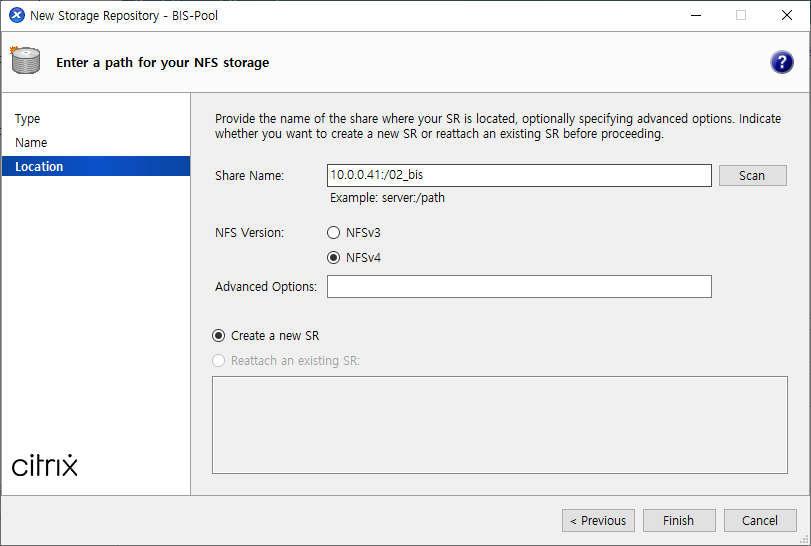
- Storage를 연결할 Server의 IP 주소와 연결 시킬 디렉토리 경로를 작성해준다.
- NFSv4를 선택해준다.
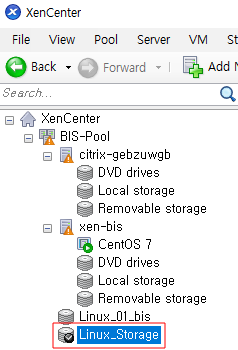
- 새롭게 Storage가 생성된 것을 확인 할 수 있다.
- 새롭게 생성된 storage가 기본 Storage로 설정이 변경되는 것을 볼 수 있다.
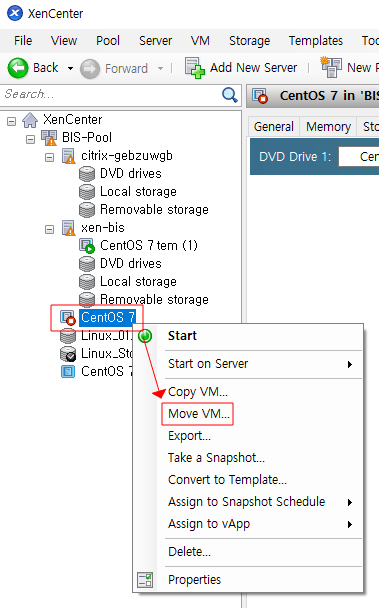
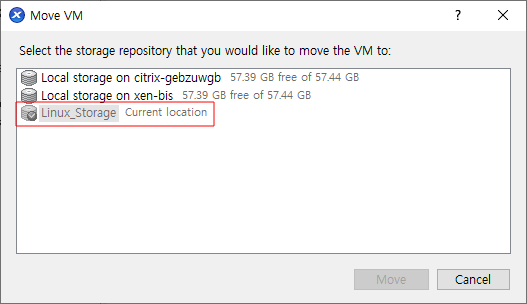
- 새롭게 생성한 공유 storage로 centos7의 데이터를 옮긴다.
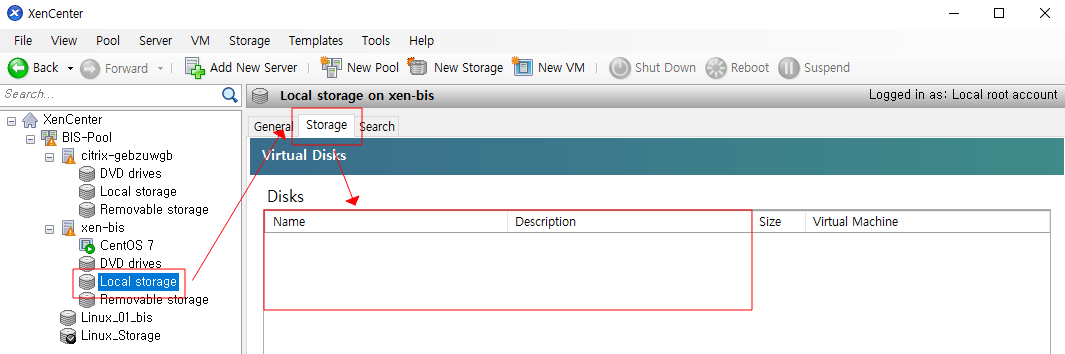
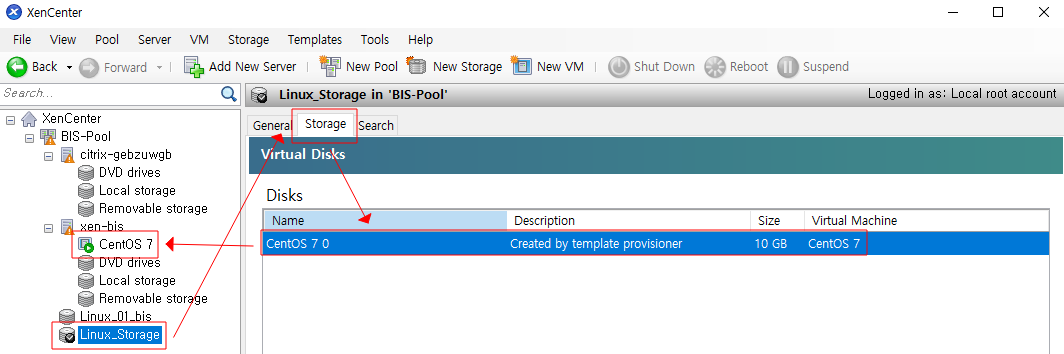
- XenServer에서 실행되는 CentOS7의 데이터는 공유 Storage에 있는 것을 볼 수 있다.
- 실행은 XenServer에서 되는 것 처럼 보이지만 해당 Server에 데이터가 있는 것이 아니라 공유 Storage로부터 가져온다.
- 공유 Storage를 사용하게 되면 XenServer가 유지 보수로 인해 해당 Storage를 사용할 수 없는 상황이 생겨도 공유 Storage로부터 데이터를 가져와 사용하기 때문에 운영에 지장이 없다는 것이 장점이다.
3. XenCenter Pool
- Pool은 2대 이상의 XenServer의 리소스를 그룹핑한다고 생각하면 된다.
- HA(고가용성)을 위해서는 반드시 Pool을 구성해야 한다.
* 풀 구성 요건
1. 하나의 풀에 최대 16개의 XenServer 호스트를 구성 할 수 있다.
2. 동일한 사양 (CPU 제조사, 모델, 버전)이 같아야 한다.
3. XenServer의 버전과 패치가 동일해야한다.
4. NTP가 반드시 설정되어 동일한 클럭을 유지해야 한다.
* 풀 구성 호스트의 요건
1. 다른풀의 구성원이지 않아야 한다.
2. 공유저장소가 미리 설정되지 않아야 한다.
3. 실행중이거나 일시정지된 VM 이 없어야 한다.
4. 작동중인 작업이 없어야 한다.
5. 관리포트를 본딩으로 묶지 말아야 한다.
6. 호스트는 DHCP 로 구성하지 말아야 한다.
3.1 Pool 생성
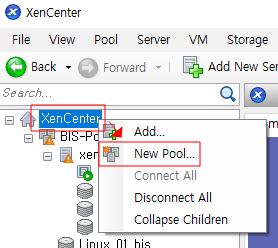
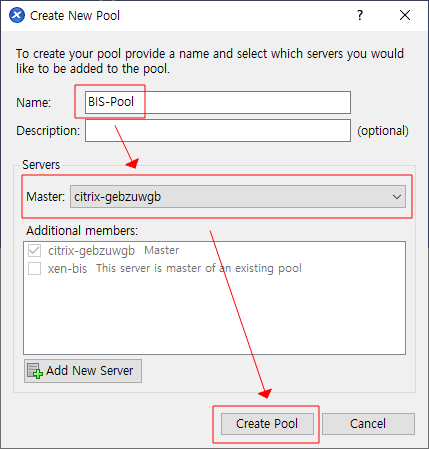
- Pool을 생성할 때는 마스터 Server를 지정해주어야 한다.
3.2 XenServer Pool에 추가하기
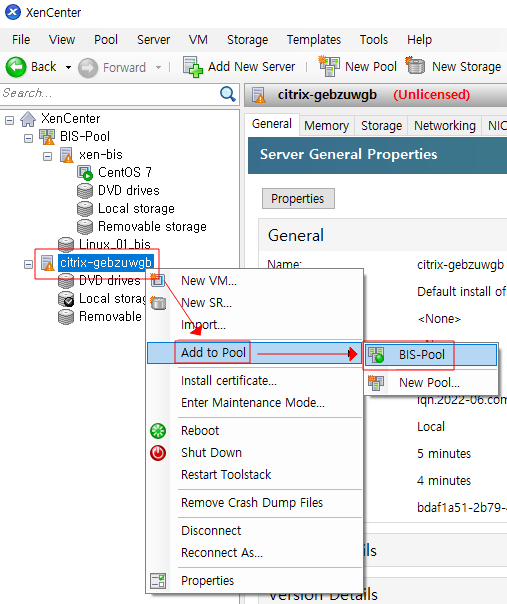
- Pool에 추가하고 싶은 XenServer가 있다면 해당 XenServer를 선택하여 Add to Pool을 통해 원하는 Pool을 지정해 추가해준다.
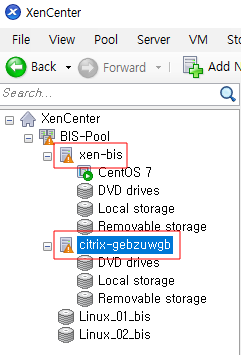
- BIS-Pool이라는 이름을 가진 Pool에 XenServer가 추가된 것을 볼 수 있다.
4. Template
- Template이란 무엇인가를 만들 때 안내 역할을 하는데 사용되는 형식, 틀 또는 모형 등을 의미한다.
- 즉, 미리 틀을 만들어 놓고 복제하여 사용하기 위해 만든다.
- Template를 만들어 놓으면 매번 새롭게 생성하지 않아도 기본적인 틀은 복제하여 사용하게 되면 효율이 높아진다.
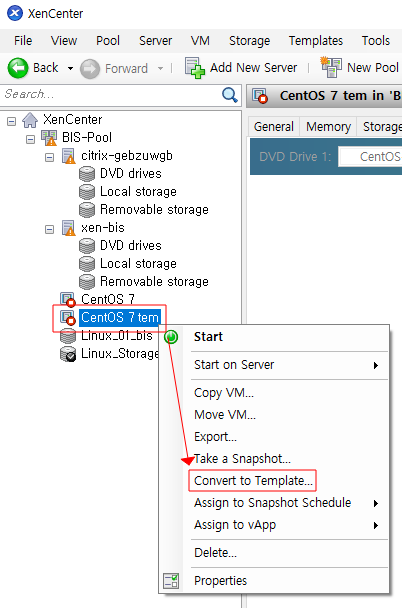
- Template로 만들 가상 머신을 하나 선택하여 Template를 Convert 즉, 변환 시킨다.

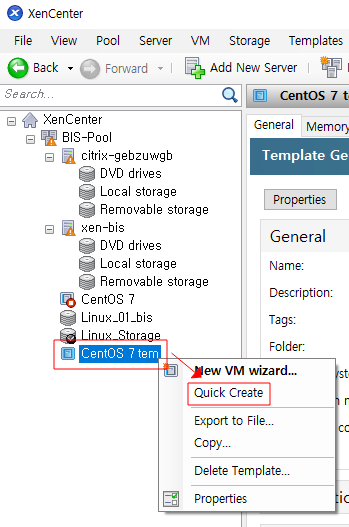
- Template의 Quick Create를 누르게 되면 해당 Template와 동일한 가상 머신을 새롭게 만들어낸다.
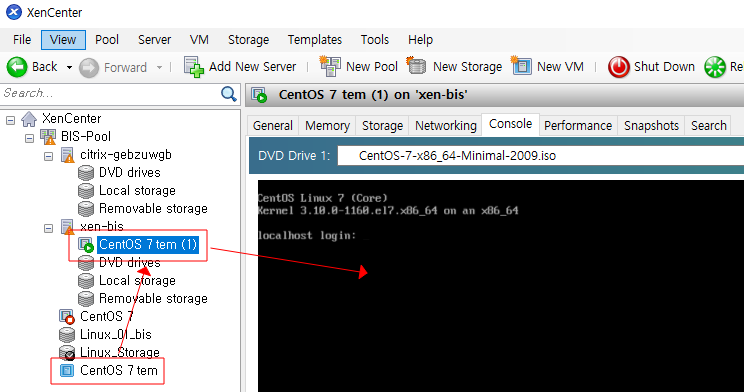
- 리눅스를 새롭게 설치하지 않아도 바로 실행되는 것을 확인할 수 있다.
5. CentOS7 설치
- XenServer에 가상 머신을 새롭게 생성함과 동시에 CentOS7 설치하는 방법을 알아 볼 것이다.
- 일반적인 가상 머신 생성 및 CentOS7 설치하는 방법과 동일하다.
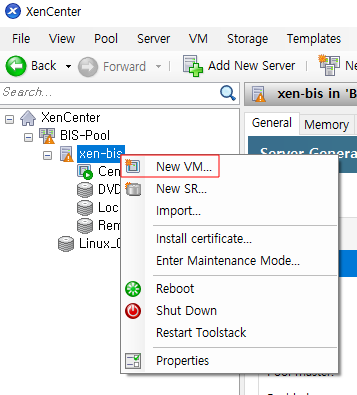
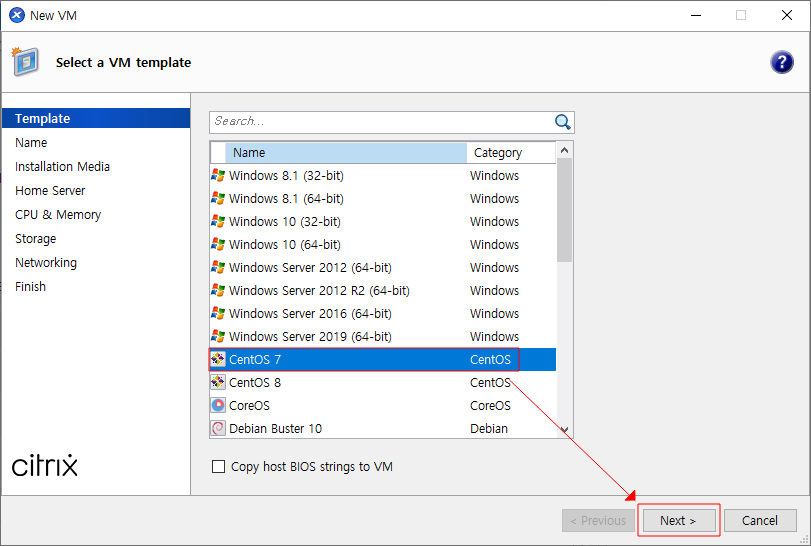
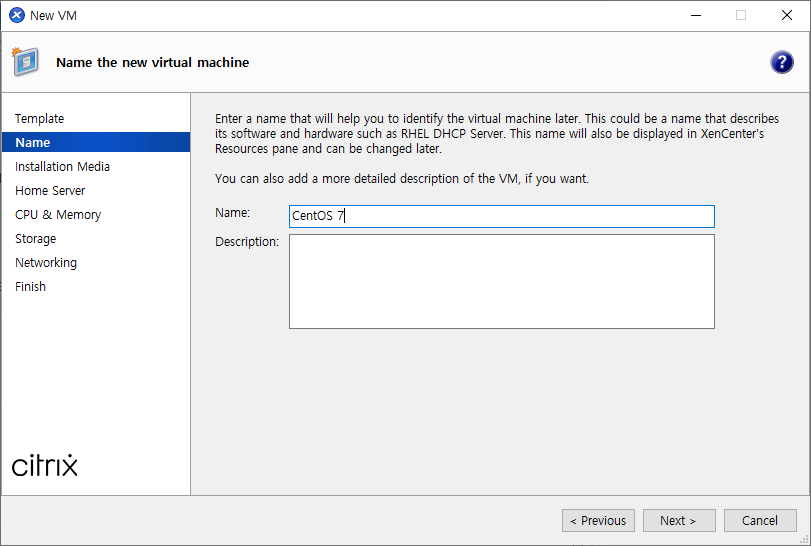
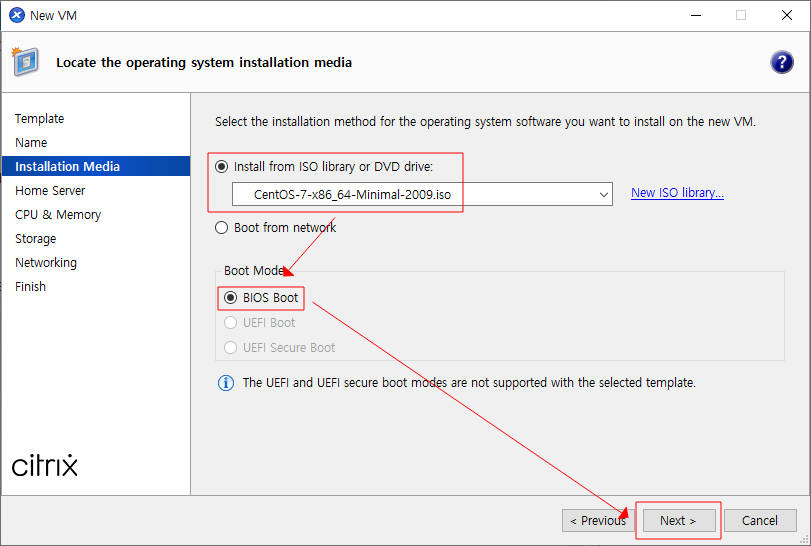
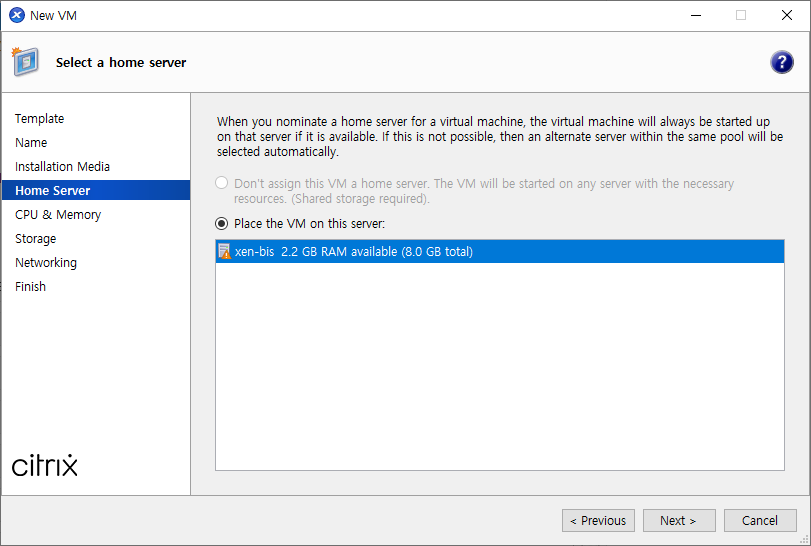
- 가상 머신을 생성할 때 Main Server를 선택한다.
- 추후에 해당 가상 머신을 관리하는 Server를 이동 또는 Migration 할 수 있다.
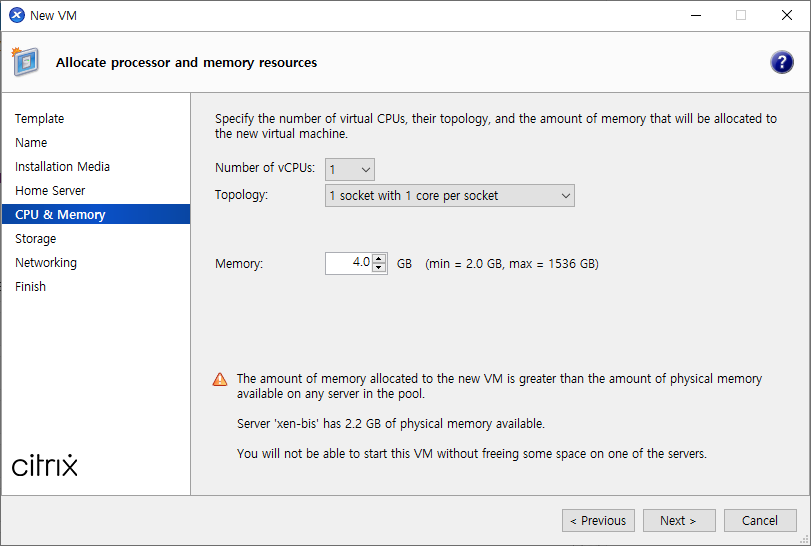

- 현재 Local Storage에 저장하지만 추후에 공유 Storage를 생성하게 되면 해당 Storage에 데이터를 저장시켜 놓을 수 도 있다.
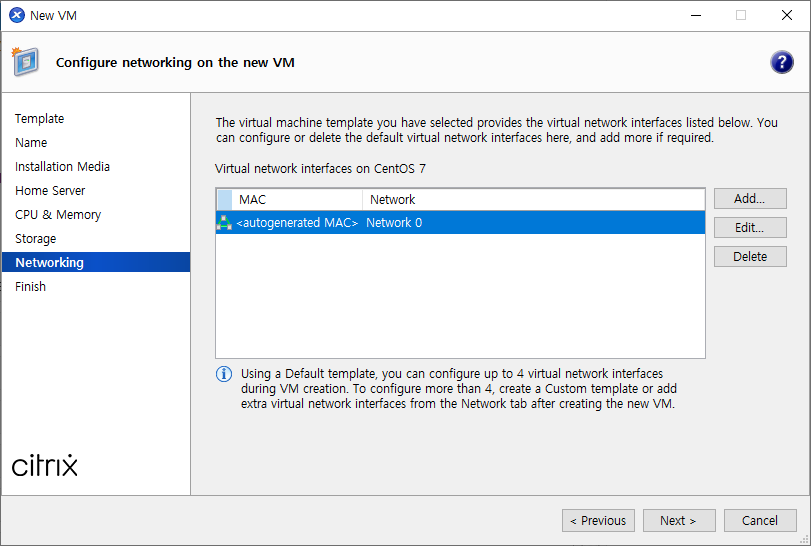
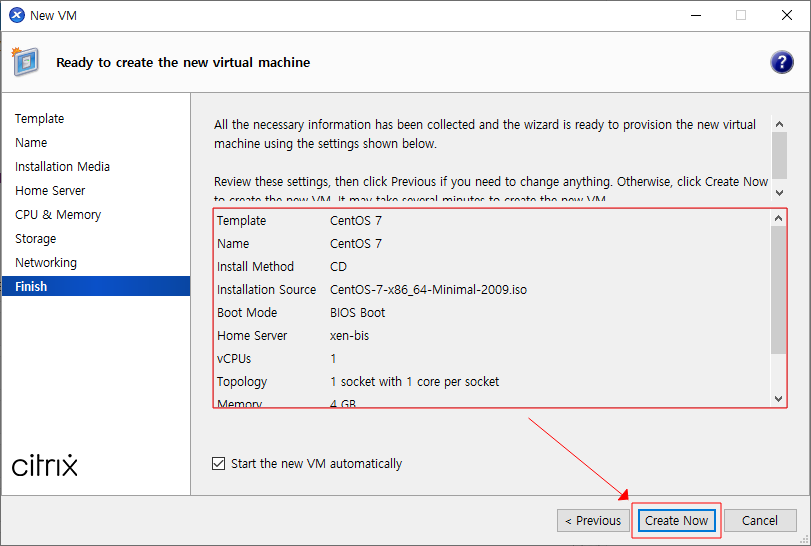
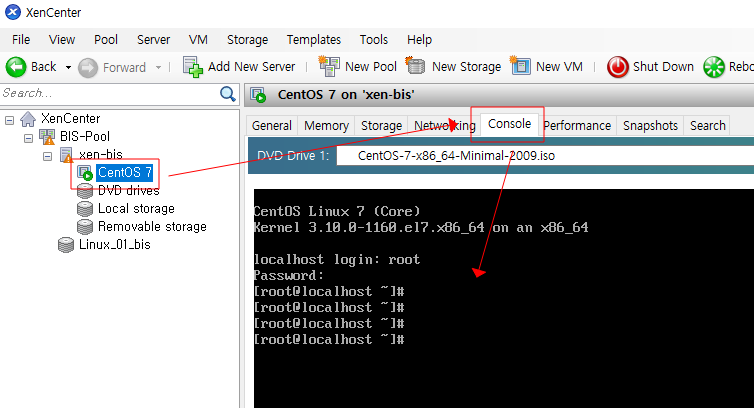
- 리눅스 생성하는 방법에 대해 알아보았다.
'Network > XenServer' 카테고리의 다른 글
| XenServer - XenCenter, XenServer 연결 및 NFS 서버를 통한 Storage 공유 (0) | 2022.06.07 |
|---|---|
| XenServer - XenCenter, XenServer 설치 (0) | 2022.06.07 |